Kimografia z nagrania HSV
Autor: mgr inż. Anna Racino, dr inż. Marcin Just, dr inż. Michał Tyc (DiagNova Technologies)Data: 2021.05.01
Nagranie wykonane szybką kamerą pozwala na rzetelną analizę ruchu fałdów. Na nagraniu High Speed rejestrowany jest rzeczywisty ruch fałdów głosowych (2400 klatek). Następnie nagranie odtwarzane jest w zwolnionym tempie (20 klatek/s) co pozwala na wykonanie pełnej analizy kimograficznej. Kliknięcie prawym przyciskiem myszy na wybranej sekwencji wideo HSV i wybranie opcji Kimografia HSV w osobnym oknie badania powoduje otwarcie dodatkowej zakładki 1 do analizy kimograficznej nagrania z szybkiem kamery (Rys. 1). Pierwsza zakładka Wybór fragmentu (Rys. 1) rozpoczyna kimografię. Tak jak w przypadku kimografii z nagrania wideostroboskopowego na tej zakładce użytkownik wybiera odpowiedni fragment nagrania. Fragment ten powinien obrazować całą długość fałdów głosowych w miarę możliwości widocznych w środku obrazu bez jakichkolwiek struktur, które mogłyby zasłonić całość lub ich fragment.
Początek oraz koniec wybranego fragmentu nagrania użytkownik oznacza za pomocą suwaków 2. Pierwszy suwak od góry umożliwia podgląd sekwencji wideo. Drugi i trzeci suwak pozwalają określić odpowiednio początek i koniec fragmentu do analizy.
W przeciwieństwie do nagrania wideostroboskopowego nagranie wykonane szybką kamerą obrazuące ruch fałdów głosowych pozwala na zarejestrowanie wielu okresów tego ruchu (wielu pełnych zwarć i rozwarć fałdów głosowych). To pozwala na przeprowadzenie analizy z większej próby. Dzięki temu analiza kimograficzna jest bardziej wiarygodna.
Podobnie jak w oknie dodawania plików HSV również w tym oknie możliwa jest korekcja obrazu. Dodatkowo przycisk Panel korekcji 3 pozwala na otwarcie okna do precyzyjnej korekcji barw obrazu.
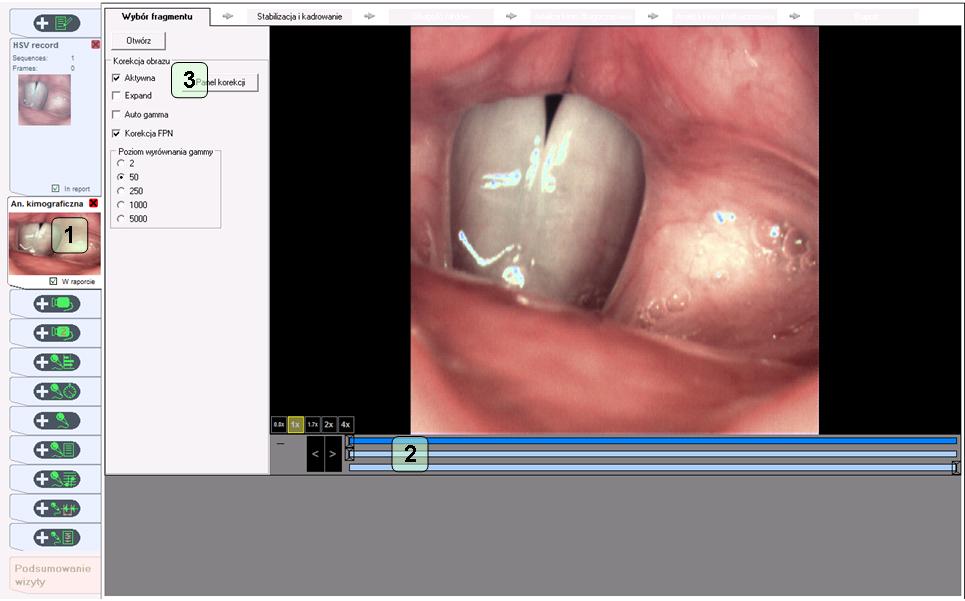
Rys. 1. Okno analizy kimograficznej nagrania HSV – Wybór fragmentu
Po wybraniu odpowiedniego fragmentu nagranej sekwencji szybkiego filmu należy przejść do kolejnej zakładki Stabilizacja i kadrowanie (Rys. 2a). W tej zakładce użytkownik oznacza miejsce, gdzie występują fałdy głosowe. Za pomocą niebieskiego odcinka należy oznaczyć początek i koniec fałdów głosowych (Rys. 2b). Użytkownik może ustawić znacznik na dowolnie wybranej klatce, na której najlepiej widoczne są fałdy głosowe. Program automatycznie odnajdzie wskazane punkty na pozostałych klatkach sekwencji wideo po przejściu na kolejną zakładkę.

Rys. 2. Okno analizy kimograficznej nagrania HSV – Stabilizacja i kadrowanie; u góry: zakładka po otwarciu, u dołu: ustawiony znacznik położenia fałdów
Po poprawnym oznaczeniu miejsca występowania fałdów głosowych, możliwe jest przejście do następnego kroku analizy – Długość fałdów (Rys. 3). W tej zakładce podgląd nagranych faldów głosowych zostaje automatycznie zmodyfikowany na podstawie zaznaczenia na poprzedniej zakładce. Fałdy glosowe na podglądzie zostają odpowiednio wykadrowane i ustabilizowane. W tej zakładce należy określić za pomocą wskaźników Zakres długości fałdów (wskaźnik niebieski) oraz Zakres otwarcia fałdów (wskaźnik zielony). W przypadku gdyby fałdy głosowe nie były widoczne w całości na obrazie, wskaźniki można umieścić na czarnym polu poza obrazem z nagrania w miejscu, w którym można oczekiwać, że koniec fałdów występuje. Ustawione przez użytkownika wskaźniki zmienią kolor z szarego na niebieski lub zielony. W przypadku gdy uzytkownik nie ustawi znacznika, program weźmie pod uwagę ustawienie domyślne (w kolorze szarym).
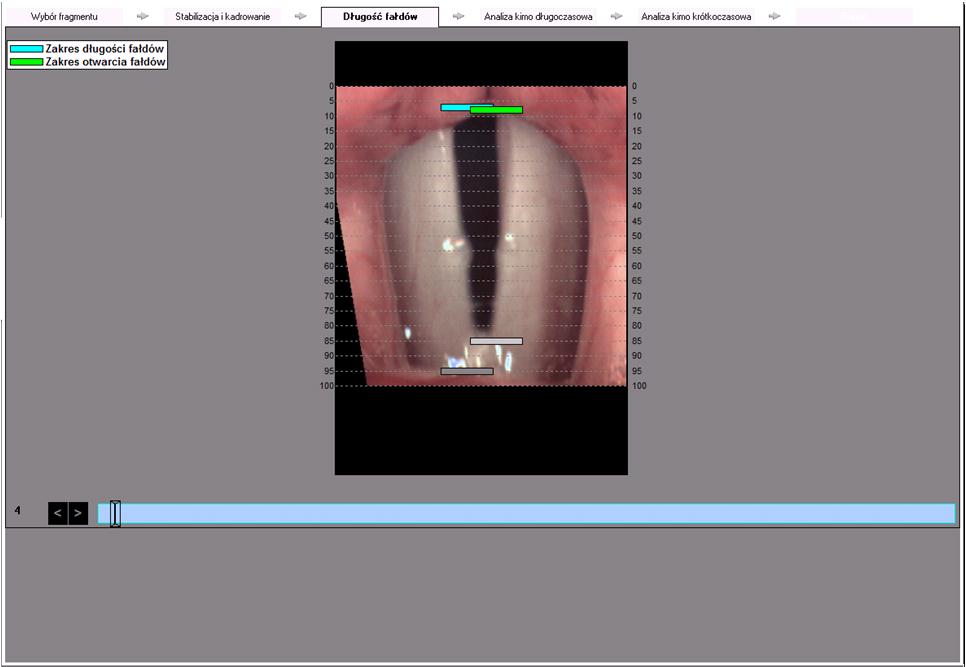
Rys. 3. Okno analizy kimograficznej nagrania HSV – Długość fałdów
Ostatnim krokiem analizy kimograficznej jest utworzenie Raportu Rys.17). W zależności od wybranego szablonu, Raport zawiera zapisanych obrazów (u dołu okna) oraz komórki Parametry analizy numerycznej nagrania HSV. Zapisane obrazy można dodać do raportu poprzez przeciągnięcie ich na pole z raportem za pomocą myszy.
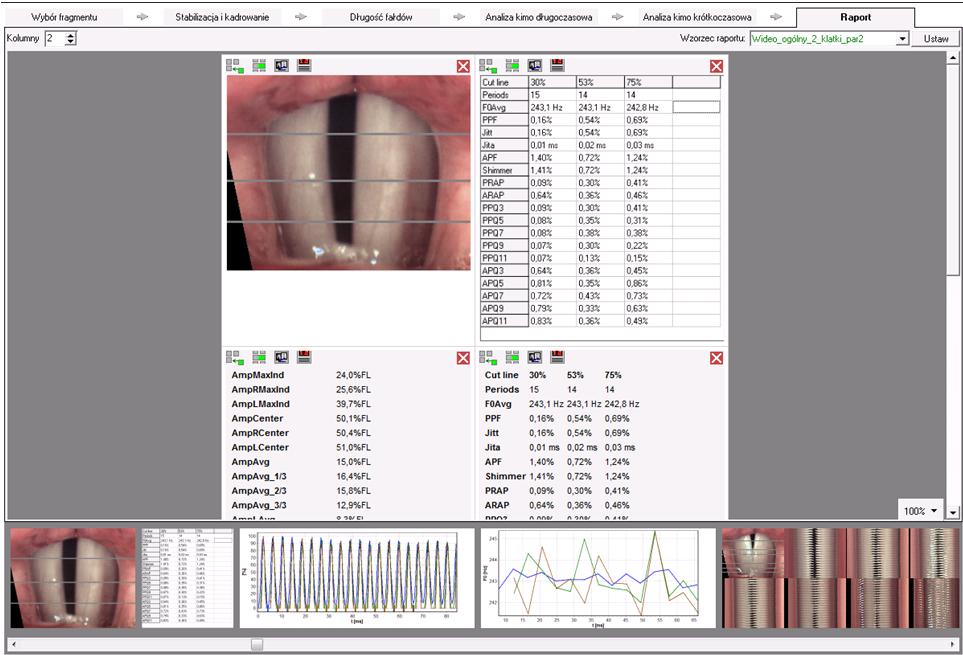
Rys. 17. Okno analizy kimograficznej nagrania HSV – Raport